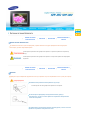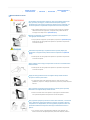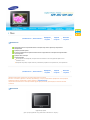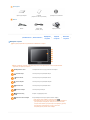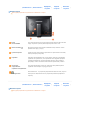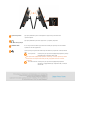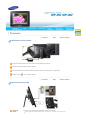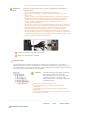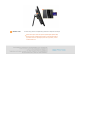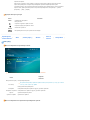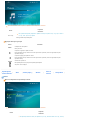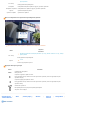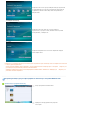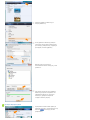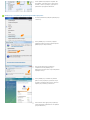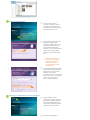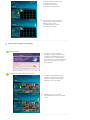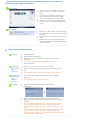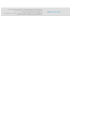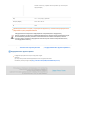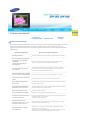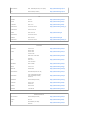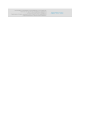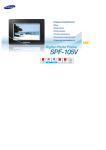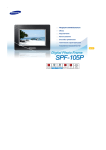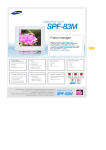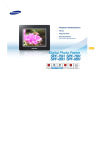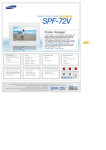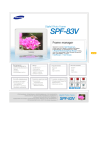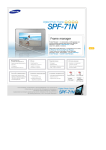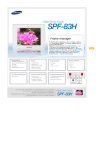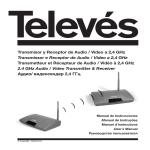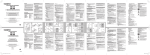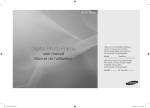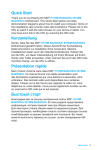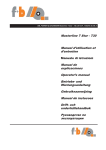Download Samsung SPF-86V Инструкция по использованию
Transcript
| Знаки системы безопасности | Питание | Установка | Использование и чистка | Знаки системы безопасности Во избежание несчастных случаев и повреждения устройства обязательно следуйте приведенным ниже инструкциям и используйте устройство надлежащим образом. Несоблюдение прилагаемых инструкций может привести к серьезной травме или смертельному исходу. Несоблюдение прилагаемых инструкций может привести к несерьезной травме или повреждению имущества. | Знаки системы безопасности | Питание | Установка | Использование и | чистка Питание Приведенные здесь изображения предназначены только для справки и могут быть неприменимы во всех случаях (или странах). Вставляйте вилку кабеля питания правильно и до конца. z Несоблюдение этих инструкций может привести к возгоранию. Не используйте поврежденную вилку кабеля питания, провод и электророзетку, так как это может привести к поражению электрическим током или возгоранию. Не прикасайтесь к вилке кабеля питания мокрыми руками, так как это может привести к поражению электрическим током. Не подключайте к одной электророзетке больше одного прибора, так как перегрев электророзетки может привести к возгоранию. Отключая кабель питания, не тяните за него, прилагая силу. Не ставьте и не кладите на кабель питания тяжелые предметы, так как это может привести к поражению электрическим током или возгоранию. Прежде чем перемещать устройство, обязательно выключите его питание и отсоедините вилку кабеля питания от электророзетки. Обязательно отсоедините также и соединительные кабели, с помощью которых подключены другие устройства. z Перемещение изделия при неотключенном кабеле питания может привести к его повреждению в процессе перемещения, а также к поражению электрическим током или возгоранию. Отсоединяя вилку от электророзетки, держите и тяните ее за корпус, а не за провод, так как в последнем случае она может быть повреждена. z Несоблюдение этих инструкций может привести к возгоранию или неполадкам при включении устройства. Прежде чем приступить к чистке устройства, убедитесь, что вилка кабеля питания отсоединена. z Несоблюдение этих инструкций может привести к поражению электрическим током или возгоранию. Устанавливайте изделие так, чтобы избежать воздействия на него масла, дыма или повышенной влажности; не устанавливайте изделие в транспортном средстве. z Это может привести к возникновению неисправности, поражению электрическим z В особенности избегайте использовать монитор вблизи воды или на открытом током или пожару. воздухе, где на него может попадать дождь или снег. Не устанавливайте устройство вблизи обогревательных приборов. z Существует опасность возгорания. | Знаки системы безопасности | Питание | Установка | Использование и чистка | Установка Устанавливая устройство на шкафу или полке, не допускайте ситуации, когда передний край устройства выступает за край шкафа или полки и находится на весу. z Несоблюдение этих инструкций может привести к падению устройства, которое может привести к возникновению его неисправности или получению травмы. Не размещайте кабель питания рядом с нагревательным прибором, так как кабель питания может расплавиться и привести к поражению электрическим током или возгоранию. Не устанавливайте устройство в местах, подверженных воздействию масел, дыма, влаги, воды или дождя, а также внутри автомобиля. z Любой контакт устройства с такими материалами может привести к поражению электрическим током или возгоранию. Отсоединяйте вилку кабеля питания во время грозы. z Несоблюдение этих инструкций может привести к поражению электрическим током или возгоранию. Соблюдайте осторожность, устанавливая устройство. z Несоблюдение этих инструкций может привести к повреждению устройства или получению травмы. Перемещая устройство, будьте аккуратны, чтобы не уронить его, так как это может привести к повреждению устройства или получению травмы. Не устанавливайте устройство в местах, легко доступных для детей. z Устройство может упасть и стать причиной получения травмы. | Знаки системы безопасности | Питание | Установка | Использование и чистка | Использование и чистка Не вставляйте металлические предметы, такие как китайские палочки для еды, проволоку или шурупы, а также воспламеняющиеся предметы, например бумагу или спички, в разъемы на задней стороне устройства, так как может привести к поражению электрическим током или возгоранию. z При попадании воды или другого постороннего вещества внутрь устройства обязательно выключите устройство, отсоедините вилку кабеля питания от электророзетки и обратитесь в сервисный центр. Никогда не разбирайте, не ремонтируйте устройство и не изменяйте его конструкцию самостоятельно. z Если устройство потребуется отремонтировать, обратитесь в сервисный центр. Несоблюдение этих инструкций может привести к поражению электрическим током или возгоранию. Услышав посторонний звук, почувствовав запах гари или увидев дым, немедленно отсоедините вилку кабеля питания и обратитесь в сервисный центр. z Несоблюдение этих инструкций может привести к поражению электрическим током или возгоранию. Всегда стирайте пыль и воду со штырьковых контактов и сочленений вилки кабеля питания. z Несоблюдение этих инструкций может привести к поражению электрическим током или возгоранию. Перед чисткой устройства сначала отсоедините вилку кабеля питания и протрите ее мягкой сухой тканью. z Не используйте какие-либо химические вещества, такие как бензол, спирт, разбавители, аэрозоли от комаров, ароматические, смазочные, моющие вещества или воск. Если устройство не планируется использовать в течение долгого времени, обязательно отсоедините вилку кабеля питания. z Большое скопление пыли может привести к перегреву или воспламенению и стать причиной поражения электрическим током или возгорания. Если устройство требуется установить в каком-либо особенном, а не обычном месте, обязательно проконсультируйтесь по вопросу установки с одним из специалистов по обслуживанию, так как окружение устройства может стать причиной возникновения серьезных неполадок и снижения качества его работы. z Это относится к местам, подверженным воздействию таких факторов, как большое количество мелкодисперсной пыли, химические вещества, слишком высокая или слишком низкая температура, влага или потребность в длительной эксплуатации устройства, не предусматривающей перерывов в его работе. Если устройство упало или появились повреждения на его корпусе, выключите устройство и отсоедините вилку кабеля питания. z Использование устройства без проверки на наличие повреждений может привести к поражению электрическим током или возгоранию. Обратитесь в сервисный центр. |Особенности | Компоненты | Передняя | сторона Задняя сторона | Боковая сторона | Особенности Увеличение емкости встроенной памяти с помощью карт памяти. Просмотр сохраненных изображений. Функция фоновой музыки В течение определенного времени питание может осуществляться от батареи без подключения к сетевой розетке. Функция мини-монитора. Стильный дизайн Превосходный стильный дизайн, который может использоваться в качестве украшения рабочего или домашнего стола. Поворотная подставка, которая позволяет устанавливать устройство как горизонтально, так и вертикально. |Особенности | Компоненты | Передняя | сторона Задняя сторона | Боковая сторона Проверьте наличие всех компонентов в полученном вами комплекте поставки. Если чего-то не хватает, обратитесь к местному дистрибьютору, у которого устройство было приобретено. Если потребуется приобрести элементы, поставляемые по заказу, обратитесь в сервисный центр. Ни при каких обстоятельствах не используйте никакие другие адаптеры питания, кроме входящего в комплект поставки устройства. Компоненты Цифровая фоторамка (Цвет и форма устройства могут различаться в зависимости от модели.) | Руководства Краткое руководство Гарантия (выдается не во всех регионах) Руководство пользователя Кабели Кабель Кабель USB Адаптер питания (A-мини, тип B) |Особенности | Компоненты | Передняя | сторона Задняя сторона | Боковая сторона Передняя сторона Цвет и форма устройства могут различаться в зависимости от модели. Данное устройство относится к сенсорному типу. Если слегка прикоснуться к кнопке на правой панели устройства, ее индикатор загорится. [MENU] Кнопка меню Отображение меню по центру нижней части экрана. [ Используется для перемещения вверх. ] Кнопка вверх [ ] Кнопка влево Используется для перемещения влево. [ ] Кнопка вправо Используется для перемещения вправо. [ ] Кнопка вниз Используется для перемещения вниз. [ ] Кнопка выбора Используется для выбора. [ ] Кнопка Назад Возврат к предыдущему меню. [ ] Кнопка показа слайдов Воспроизведение или пауза в режиме показа слайдов. При запуске показа слайдов с помощью кнопки [ ] , воспроизводятся фото из местоположения, которое использовалось для просмотра в последний раз. Если фото из местоположения, которое использовалось для просмотра в последний раз, удалены, автоматически осуществляется их поиск, а затем они воспроизводятся в режиме показа слайдов. | |Особенности | Компоненты | Передняя сторона | Задняя сторона | Боковая сторона | Задняя сторона Цвет и форма устройства могут различаться в зависимости от модели. Этот разъем используется для подключения адаптера питания. Кабель питания Разъем POWER Кнопка питания [ следует подключить к разъему питания адаптера постоянного тока. ] Включение или выключение питания. Нажимайте кнопку питания в течение приблизительно двух (2) секунд. Громкоговоритель Устройство можно использовать в вертикальном и горизонтальном положении, используя поворотную подставку. Подставка Подставка, поворачивающаяся на угол 90 градусов, позволяет устанавливать устройство как горизонтально, так и вертикально. Если цифровая фоторамка установлена вертикально, используя функцию поворота, можно повернуть фотографии, чтобы их положение соответствовало вертикальной установке. Разъем для Этот разъем предназначен только для технического обслуживания данного осуществления устройства. Не используйте его для других целей. сервисного обслуживания Замок Кенсингтона - это устройство для физической защиты системы, когда оно Kensington Lock используется в общественных местах. (Устройство крепления приобретается отдельно.) |Особенности | Компоненты | Передняя | сторона Боковая сторона Цвет и форма устройства могут различаться в зависимости от модели. Задняя сторона | Боковая сторона | Громкоговоритель Для прослушивания звука нет необходимости подключать дополнительный громкоговоритель. Для прослушивания звука можно подключить к устройству наушники. Разъем выхода звука MEMORY CARD В это гнездо можно вставить карту памяти SD или MS для просмотра и использования хранящегося на ней содержимого. Используется для подключения компьютера или внешнего устройства с помощью кабеля USB. Разъем Up Stream Используется для подключения цифровой фоторамки к разъему USB компьютера с помощью кабеля USB. Для подключения цифровой фоторамки к компьютеру с помощью разъема Up Stream обязательно используйте кабель USB (тип A-B), входящий в комплект поставки устройства. Разъем Down Stream Используется для подключения цифровой фоторамки к накопителю, поддерживающему соединение USB, с помощью кабеля USB. | Питание | USB | Карта памяти | Подключение источника питания Подключите кабель адаптера к разъему питания на задней панели устройства. Подключите кабель питания к адаптеру питания. После подключения всех кабелей вставьте вилку кабеля питания в электророзетку с напряжением. Нажмите кнопку [ ] , чтобы включить питание. | Питание | USB | Карта памяти | Подключение через порт USB Разъем Up Stream Используется для подключения цифровой фоторамки к компьютеру. При подключении цифровой фоторамки к компьютеру с помощью разъема Up Stream обязательно используйте кабель USB, входящий в комплект поставки устройства. Разъем Down Используется для подключения внешнего устройства, поддерживающего USB соединение, к Stream цифровой фоторамке. Отдельные устройства USB могут не поддерживать Digital Photo Frame. Данное изделие не поддерживает устройства чтения карт USB. Поддерживается только носитель USB. Внешние устройства, подключенные к цифровой фоторамке, не распознаются компьютером. При подключении внешнего устройства к разъему Down Stream используйте кабель USB, входящий в комплект поставки внешнего устройства. (Для получения дополнительных сведений о внешних устройствах и поставляемых с ними кабелях обратитесь в соответствующий сервисный центр.) Samsung не несет ответственности за ненадлежащую работу внешних устройств, связанную с использованием кабелей, которые не являются стандартными для указанных типов устройств. Некоторые внешние устройства поставляются с кабелями, которые не всегда отвечают стандартам USB-подключения. Следовательно, они могут стать причиной неполадок. Если внешний накопитель, подключенный к цифровой фоторамке, не работает надлежащим образом, попробуйте подключить его к компьютеру. Если после подключения к компьютеру он по-прежнему не будет работать надлежащим образом, обратитесь в сервисный центр по поводу ремонта этого внешнего накопителя или компьютера. Подключите к разъему Up Stream цифровой фоторамки. Подключите разъем USB вашего компьютера. Структура папок При подключении данного устройства к компьютеру оно отображается как съемный диск (E:), как показано на следующем рисунке. Можно сохранять и воспроизводить все музыкальные и видеофайлы в следующих папках. Кроме того, можно добавлять и удалять папки, как необходимо. (Однако в случае удаления следующих стандартных папок они автоматически создаются при повторном включении устройства.) imagecache Фотографии из Интернета (фотографии с Windows Live Space или RSS) сохраняются в соответствии с оставшимся свободным местом в памяти рамки. Если скопировать фотографии с компьютера а папку imagecache произвольно, то они не будут отображаться в цифровой фоторамке. Емкость данного устройства составляет 64 МБ. В случае превышения емкости сохранение других файлов будет невозможным. Не выключайте устройство во время сохранения, воспроизведения или удаления файла. Имя съемного диска (например, E:, F:, G:) может отличаться в зависимости от конфигурации компьютера. | Питание Подключение карты памяти USB | Карта памяти | MEMORY CARD Вставьте карту памяти в направлении, указанном на верхней части карты. Извлечение карты памяти во время воспроизведения файлов MP3, фильмов или фотографий может привести к неполадкам в работе устройства. Если это произойдет, выключите устройство, а затем снова включите его. Если в течение десяти (10) минут не будет нажата ни одна из кнопок, включится режим показа слайдов или часов. Однако если воспроизводится музыкальный файл, включится режим часов и отобразится имя воспроизводимого музыкального файла. Можно переключиться в режим часов, даже когда воспроизведение фильма приостановлено. В некоторых случаях можно переключиться в экран списка фильмов. Данное устройство относится к сенсорному типу. Если слегка прикоснуться к кнопке на правой панели устройства, ее индикатор загорится. Если индикатор кнопки горит, прикасаясь к кнопкам, можно управлять устройством. | Руководство | пользователя Фото | Music (Муз.) | Фильм Часы и сигнал | | Настройки Руководство пользователя Кнопки Меню Описание Вход или выход из меню. MENU Нажмите и удерживайте кнопку MENU более пяти (5) секунд. Все индикаторы кнопок будут мигать дважды, и будет включена функция блокировки кнопок. Для отключения функции блокировки кнопок снова нажмите и удерживайте кнопку MENU более пяти (5) секунд. , , , Перемещение по элементам и настройка значений. Выбор функции. Возврат к предыдущему экрану. Удерживайте эту кнопку нажатой в (2) секунд, чтобы возвратиться к главному экрану. Воспроизведение или пауза в режиме показа слайдов. При запуске показа слайдов с помощью кнопки [ ] , воспроизводятся фото из местоположения, которое использовалось для просмотра в последний раз. Если фото из местоположения, которое использовалось для просмотра в последний раз, удалены, автоматически осуществляется их поиск, а затем они воспроизводятся в режиме показа слайдов. Индикаторы состояния экрана дисплей Описание Отображается по-разному в зависимости от силы сигнала при подключении к сети. Если подключение к сети не удалось, отображается . Отображается при подключенном ПК или имеется ПК, к которому можно выполнить подключение. Отображается при подключенной сети или при наличии доступа к Интернету. Если отображается этот значок, можно просматривать только фото RSS или Live Space. Отображается при подключенном устройстве USB. Отображается при подключенной карте памяти SD/MS. Индикаторы батареи дисплей Описание | Отображается при подключенном кабеле питания во время зарядки батареи. Отображается при полном заряде батареи, если кабель питания подключен. Отображается при полном заряде батареи. Отображается, если заряд батареи израсходован примерно на 25%. Отображается, если заряд батареи израсходован примерно на 50%. Отображается, если заряд батареи израсходован примерно на 75%. Отображается, если заряд батареи израсходован примерно на 95%. Если подобное происходит, на дисплее сразу же отобразится главный экран, в центре экрана будет мигать значок разряженной батареи и питание отключится. Когда мигает значок разряженной батареи, вход в подменю невозможен. Если батарея полностью разряжена, для ее полной зарядки потребуется приблизительно два (2) часа. Воспроизведение фильма может продолжаться приблизительно тридцать (30) минут, показ слайдов может длиться приблизительно сорок (40) минут при использовании настроек по умолчанию (Громкость 70, Яркость 70), если батарея заряжена полностью. Время работы батареи может различаться в зависимости от настроек (Яркость, Громкость и т.п.). Полного заряда встроенного аккумулятора хватает на 3 для автономной работы без подсоединения адаптера питания. При полной разрядке встроенного аккумулятора подсоедините адаптер питания, чтобы вновь его зарядить, затем снова установите время. Время работы батареи сокращается по мере использования устройства. Батарея встроена в устройство. Обратитесь в сервисный центр, чтобы заменить батарею. Не заменяйте батарею самостоятельно. | Руководство | пользователя Фото | Music (Муз.) | Фильм | Фото При выборе папки При нажатии кнопки меню на экране отображается меню выбранного элемента. Меню Open (Открыть) Копировать Удалить Описание Открытие выбранной папки. Копирование выбранной папки. Удаление выбранной папки. Меню отображается при выборе значка. Часы и сигнал | Настройки | При нажатии кнопки меню на экране отображается меню выбранного элемента. Подменю Меню Описание Запуск показа слайдов Воспроизведение или пауза в режиме показа слайдов. Копировать Копировать все файлы Удалить Удалить все файлы Установить как фон Копирование выбранного файла на другое устройство хранения. (Доступно, если подключено устройство хранения). Копирование всех файлов на другое устройство хранения. (Доступно, если подключено устройство хранения). Удаление выбранного файла. Удаление всех файлов. Установка выбранного изображения в качестве фонового рисунка для главного экрана. На этом этапе режим для фона автоматически меняется на пользовательский. При копировании фото с внешнего устройства хранения (SD/MS, памяти USB) в память фоторамки, если для параметра [Настройки]-[Параметры]-[Копировать в память рамки] установлено значение [Размер изменен], размер (качество изображения) фото автоматически уменьшается перед сохранением, чтобы фото автоматически отображалось во весь экран цифровой фоторамки, а информация EXIF (информация о фотоаппарате), сохраненная для фото, удаляется. Поэтому используйте фотографии, сохраненные в элементе «Памяти фоторамки», только для отображения на цифровой фоторамке. Одновременное копирование большого количества файлов может занять много времени. Меню отображается при выборе значка (PC, Live Space, RSS). При нажатии кнопки меню на экране отображается меню выбранного элемента. Подменю Меню Описание Запуск показа слайдов Воспроизведение или пауза в режиме показа слайдов. Копировать Копировать все файлы Установить как фон Копирование выбранного файла на другое устройство хранения. (Доступно, если подключено устройство хранения). Копирование всех файлов на другое устройство хранения. (Доступно, если подключено устройство хранения). Установка выбранного изображения в качестве фонового рисунка для главного экрана. На этом этапе режим для фона автоматически меняется на пользовательский. Все фотографии, Папки, Список воспроизведения, Метки, Число, Оценки Обзор режима Выбор категории для упорядочения фото. [Обзор режима] отображается только на компьютере. Подменю режима зависят от режима. Меню показа слайдов Данное устройство поддерживает не более 4000 изображений. Если имеется более 4000 изображений, показ слайдов не будет воспроизводиться для остальных изображений. Меню Останов показа слайдов Подменю Подробное меню Описание Приостановка или возобновление показа слайдов. Без эффекта, Затемнение, Жалюзи, Кросс-комб, Шахматная доска, Слайд, Переход Появление, Шелк, Колесико, Вращение, Ув./ум.рамку, Ромб, Плюс, Следующее, Надавить, Ступени, Произвольно Выбор эффекта воспроизведения Скорость Быстрая, Нормально, Медленная Выбор скорости воспроизведения. Настр. показ слайдов Режим Все фотографии, Фотографии в папке, Все фото в случ. поряд., Фото в папке в сл. пор., Повтор одного фото Выбор режима воспроизведения. Невозможно использовать во время показа слайдов PC, Live Space или RSS. Отобразить часы Выкл., Вкл. Выбор воспроизведения показа слайдов и отображения ткущего времени. Яркость 0~100 Можно отрегулировать яркость. Повернуть Можно повернуть экран монитора на 90°, 180° и 270°. Оригинал, Автонастр, По ширине, По разм. экр. Можно выбрать способ регулировки размера фото при отображении их на экране. Оригинал – когда размер изображения больше размера экрана, оно отображается в соответствии с Соотношение размером экрана. Автонастр – фото соответствуют размеру экрана. Горизонтальная или вертикальная часть фото может быть обрезана, но это не отразится на качестве фото. По ширине – фото соответствуют ширине экрана. Горизонтальная или вертикальная часть фото может быть обрезана, но это не отразится на качестве фото. По разм. экр. – фото соответствуют разрешению 800 х 600. (Изображение может быть искажено). Удалить Установить как фон Удаление фото, отображаемого в показе слайдов. Невозможно использовать во время показа слайдов PC, Live Space или RSS. Установка текущего изображения в качестве фонового рисунка для главного экрана. Вкл., Выкл., Настройка музыки Установите значение [Вкл.] для параметра [Фоновая музыка]. Фоновая музыка Затем установите значение [Настройка музыки] для параметра [Фоновая музыка] с помощью кнопки меню и выберите музыкальный файл, хранящийся в памяти фоторамки или подключенного внешнего запоминающего устройства. Если устройство используется в первый раз, в качестве фоновой музыки воспроизводятся встроенные музыкальные файлы. При запуске следующего показа слайдов с помощью кнопки [Показ слайдов] в качестве фоновой музыки воспроизводится последний воспроизводимый музыкальный файл фоновой музыки. (Последовательность местоположений музыкальных файлов для воспроизведения в качестве фоновой музыки: папка, файлы фоновой музыки из которой воспроизводились в последний раз → [Память фоторамки] → [USB] → [SD/MS]. Функции быстрого доступа Меню Описание Отображение меню файла. MENU Выход из меню. Открытие следующего файла в списке. Открытие предыдущего файла в списке. Уменьшение громкости Воспроизведение или пауза в режиме показа слайдов. | Руководство пользователя | Фото | Music (Муз.) | Фильм | Часы и сигнал | Настройки Music (Муз.) Меню отображается при выборе списка. При нажатии кнопки меню на экране отображается меню выбранного элемента. Подменю Меню Воспроизвести музыку Описание Воспроизведение файла. Все музыкальные файлы, Музыкальн. файлы в папке, Вся музыка в случ. пор., Муз. в папке Реж. воспр. в сл. пор., Повт. одного муз. файла Выбор режима воспроизведения. Копировать Копировать все файлы Удалить Удалить все файлы Копирование выбранного файла на другое устройство хранения. Копирование всех файлов на другое устройство хранения. Удаление выбранного файла. Удаление всех файлов. Меню отображается во время воспроизведения музыки. | При нажатии кнопки меню на экране отображается меню выбранного элемента. Подменю Меню Описание Все музыкальные файлы, Музыкальн. файлы в папке, Вся музыка в случ. пор., Муз. в папке в Реж. воспр. сл. пор., Повт. одного муз. файла Выбор режима воспроизведения. Функции быстрого доступа Меню Описание Отображение меню файла. MENU Выход из меню. Открытие следующего файла в списке. Если удерживать кнопку нажатой в течение длительного времени, включится функция быстрой перемотки вперед. Открытие предыдущего файла в списке. Если удерживать кнопку нажатой в течение длительного времени, включится функция быстрой перемотки назад. Уменьшение громкости Воспроизведение или пауза при воспроизведении файла. Запустить показ слайдов. | Руководство пользователя | Фото | Music (Муз.) | Фильм | Часы и сигнал | Настройки Фильм Меню отображается при выборе списка. При нажатии кнопки меню на экране отображается меню выбранного элемента. Меню Подменю Описание Все фильмы, Фильмы в папке, Все фильмы в случ. пор., Фильмы в папке в сл. пор., Повтор | одного фильма Реж. воспр. Выбор режима воспроизведения. Копировать Копирование выбранного файла на другое устройство хранения. Копировать все файлы Удалить Копирование всех файлов на другое устройство хранения. Удаление выбранного файла. Удалить все файлы Удаление всех файлов. Меню отображается во время воспроизведения фильма. При нажатии кнопки меню на экране отображается меню выбранного элемента. Подменю Меню Описание Все фильмы, Фильмы в папке, Все фильмы в случ. пор., Фильмы в папке в сл. пор., Повтор одного фильма Реж. воспр. Выбор режима воспроизведения. 0~100 Яркость Можно отрегулировать яркость. Функции быстрого доступа Меню Описание Отображение меню файла. MENU Выход из меню. Открытие следующего файла в списке. Если удерживать кнопку нажатой в течение длительного времени, включится функция быстрой перемотки вперед. Открытие предыдущего файла в списке. Если удерживать кнопку нажатой в течение длительного времени, включится функция быстрой перемотки назад. Уменьшение громкости Воспроизведение или пауза при воспроизведении файла. Запустить показ слайдов. | Руководство пользователя | Часы и сигнал Фото | Music (Муз.) | Фильм | Часы и сигнал | Настройки | Подменю Меню Подробное меню Описание Месяц, Число, Год, Часов, Минут, am/pm (когда для параметра «Формат времени» установлено значение «12 часов»). Дата и время Месяц, Число, Год, Часов, Минут (когда для параметра «Формат времени» установлено значение «24 часа»). Установка даты и времени. Часовой пояс Летнее время Можно выбрать часовой пояс. Выкл., Вкл. Можно включить или отключить летнее время. Обнов. врем. ч/з Интернет Авто, Вручную, Обновить время Выберите, требуется ли обновление системного времени цифровой фоторамки в соответствии с информацией о времени, полученной через Интернет. 12 часов, 24 часа Формат времени Для параметра «Формат времени» можно установить значение «12 часов» или «24 часа». При выборе значение «24 часа» индикация «am/pm» не отображается. Формат даты YYYY/MM/DD, MM/DD/YYYY, DD/MM/YYYY Можно выбрать формат отображения даты. Тип часов Аналог., Цифровые, Часы и календарь Можно выбрать тип часов. Будильник Активация Да, Нет Уст. время Вручную, После 10мин, После 20мин, После 30мин. Часы 1~12 Минуты 00~59 am/pm am, pm Повтор Один раз, Сб~Вс, Пн~Сб, Пн~Пт, Ежедневно Звук Громкость Звук 1, Звук 2, Звук 3 0~100 Можно установить будильник. | Руководство пользователя Настройки Настройки | Фото | Music (Муз.) | Фильм | Часы и сигнал | Настройки | Меню Подменю Описание Настройка сети Network (Сеть) Подробное меню Установка сети. Информация об установленной сети отображается в нижней части экрана. Требуется прокси-сервер Да, Нет Можно указать, требуется ли использовать прокси-сервер. Язык English, Deutsch, Español, Français, Italiano, Nederlands, Polski, Русский, Português, Svenska, Türkçe, 简体体体, 日日日, 한한한 Можно выбрать язык для управления устройством. Яркость 0~100 Регулировка яркости экрана. Автоповорот Выкл., Вкл. Выкл. : Если рамка установлена на бок во время показа слайдов, то, даже если датчик определяет изменение, изображение не поворачивается. Вкл. : Если рамка установлена на бок, датчик определяет изменение и автоматически поворачивает изображение. Параметры Звук кнопок Выкл., Low, Medium, High При использовании устройства звук, воспроизводимый при нажатии кнопок, можно включить или отключить. Громкость 0~100 Настройка громкости. Копировать в память рамки Исходный размер, Размер изменен При копировании фото с внешнего устройства хранения (SD/MS, памяти USB) в память фоторамки, если для параметра [Настройки]-[Параметры]-[Копировать в память рамки] установлено значение [Размер изменен], размер (качество изображения) фото автоматически уменьшается перед сохранением, чтобы фото автоматически отображалось во весь экран цифровой фоторамки, а информация EXIF (информация о фотоаппарате), сохраненная для фото, удаляется. Поэтому используйте фотографии, сохраненные в элементе «Памяти фоторамки», только для отображения на цифровой фоторамке. Режим запуска Домашний, Последний режим, Показ слайдов Можно выбрать первый экран для отображения при включении питания. Экранная заставка Показ слайдов, Часы Можно выбрать тип экранной заставки. Если в течение десяти (10) минут не нажимать кнопки, на экране появляется заставка. Цветная тема OSD Фиолетовый стиль, Синий стиль, Green Style, Оранжевый стиль Можно выбрать цветовую тему для фона экранного меню. Цветовая тема по умолчанию «Синий стиль». Предп-е Фон домашней страницы По умолчанию, Настройка Можно установить фон экрана главного меню. Вкл/Вык автоиз. Активация, Часов, Минут, am/pm, Повтор По достижении значения [Вр.выкл.] все операции прекращаются и экран выключается. По достижении значения [Вр.вкл] экран включается и возобновляется выполнение остановленной операции. Если экран отключился по достижении значения [Вр.выкл.], нажмите любую кнопку, кроме кнопки питания, чтобы включить его снова. Если устройство используется в качестве мини-монитора или хранилища, подключенного к компьютеру с помощью кабеля USB, экран не отключится даже по достижении значения «Вр. выкл.». Можно выполнить обновление устройства с помощью запоминающего Обновление микропрограммы устройства USB или карты памяти (SD/MS). Для получения последней версии обновления микропрограммы посетите веб-узел www.samsung.com. Сброс настроек Обновить/Сброс Да, Нет Инициализация настроек, кроме параметров времени и сети. Информация о продукте Модель, Версия микропр., Авт. право Можно узнать информацию об устройстве. Веб-конфигурация С помощью Internet Explorer установите соединение с адресом (URL-адрес) в разделе [Адрес веб-конфигурации] на странице цифровой фоторамки [Настройки] – [Сеть]. Если соединение будет установлено, отобразится страница приветствия. Введите пароль в поле [Пароль веб-конфигурации] на странице [Настройки]-[Сеть] цифровой фоторамки, которая находится в разделе [Пароль] на странице приветствия. Затем нажмите кнопку [Вход]. Подменю Основное меню Описание Пароль Добро пожаловать Введите пароль, отображаемый в поле Пароль управления. Включение чувствительного к регистру режима. Фоторамка Интернет фото Одновременно можно управлять фотографиями, которые отображаются в слайд-шоу. Фото каналы, Пространства Windows Live Можно добавить или удалить адрес веб-сайта, с которого можно получить фотографии. Хранение Фото каналы, Пространства Windows Live Можно проверить размер фотографий, используя адреса, имеющиеся в элементе Интернет фото. Basic, Administrator Пароль, Дата и время, Параметры сети Параметры Можно ввести или изменить установленное имя, пароль администратора, время, прокси-сервер сети и т.п. Имя Отображение раздела справки для использования веб-конфигурации рамки Samsung Media. Исходные настройки Настройки для общего доступа к фотографиям на компьютере - Настройка Windows Vista Настройки для общего доступа к фотографиям на компьютере - Настройка фоторамки Просмотр фотографий с помощью Windows Live Space Просмотр фотографий с помощью RSS Настройка параметров Rating (Оценка) и Tags (VISTA:Tags, XP:Labels) (Теги (VISTA:теги, XP:метки) для фотографий на компьютере Требуется обновить микропрограмму. Требуется подключиться к монитору с помощью программы Mini-Monitor. Исходные настройки Для использования функции беспроводного общего доступа, имеющейся в данном устройстве, необходимо, чтобы в компьютере была установлена операционная система Windows Vista и чтобы вблизи находилась беспроводная точка доступа LAN. Windows XP Необходимо установить Media Player 11 или более поздней версии. Digital Image Library Starter Edition (DISE) : Эта программа позволяет изменить параметры фотографий на цифровой фоторамке, используя компьютер. Рекомендации по использованию цифровой фоторамки Internet Explorer 7.0 или выше 1. Choose your language Включите цифровую фоторамку и выберите язык. Можно изменить язык, выбрав Настройки -> Язык. 2. Использовать сеть WI-FI? Определите, будет ли использоваться сеть. 3. Выберите точку доступа Отобразится список точек доступа. Выберите SSID для подключения на экране Выберите точку доступа. Если SSID для подключения не отображается, обновите список SSID, нажав кнопку Обновить, и выберите SSID. 4. Выберите компьютер Отобразится список ПК. Если ПК, к которому требуется подключиться, отсутствует в списке, обновите список ПК, нажав кнопку Обновить, и выберите ПК. 5. Готово Отобразятся выбранные сеть и ПК. После завершения операции можно выбрать меню. Убедитесь, что параметры настроены, как показано далее. В противном случае компьютер может не отобразиться в списке или к нему не удастся подключиться. z В системе Vista выберите Панель управления > Центр управления сетями и общим доступом > Настройка. Убедитесь, что для параметра Тип расположения установлено значение Личные. z Выберите цифровую фоторамку из спискаПроигрыватель Windows Media > Библиотека > Общий доступ. Убедитесь, что установлено значение "Разрешить". Настройки для общего доступа к фотографиям на компьютере - Настройка Windows Vista Добавление фотографий в библиотеку Запуск проигрывателя Windows Media. Перейдите на вкладку [Библиотека] в верхней части экрана. Щелкните [Добавить в библиотеку] на вкладке [Библиотека]. В окне [Добавить в библиотеку] выберите [Мои личные папки] в разделе [Выбор папок для монитора], выберите папку, содержащую фотографии, и нажмите [Добавить]. Выберите папку для совместного использования и нажмите кнопку [OK], чтобы добавить ее. При нажатии кнопки [OK] окно [Добавить в библиотеку] закроется и отобразится окно [Добавление в библиотеку с поиском на компьютере]. Дождитесь завершения операции и нажмите [Закрыть]. Проверка общих фотографий В проигрывателе Window Media задайте для параметра "Категория", который находится под символом [ , ] слева сверху, значение [Изображение]. В меню [Библиотека] выберите настройки "Все фотографии", "Ключевые слова", "Дата съемки", "Рейтинг", "Папка" и проверьте, существуют ли добавленные фотографии в библиотеке. Общий доступ к настройкам для принятия подключений из фоторамки На вкладке [Библиотека] выберите [Общий доступ к носителю]. В окне [Общий доступ к носителю] в разделе [Параметры общего доступа] установите флажок [Общий доступ к моему носителю]. Если ни одно [Доступное устройство] не отображается в окне [Общий доступ к библиотеке], выполните шаги 4. При отображении перейдите к шагу 5. В окне [Общий доступ к библиотеке] нажмите [Работа в сети] и проверьте, установлен ли для текущей сети параметр [Частная сеть]. Если этот параметр не установлен, установите его. В частной сети список [Доступное устройство] и кнопка [Настройка] отображается в окне [Общий доступ к библиотеке]. В окне [Общий доступ к библиотеке] выберите [Настройка]. Отобразится окно [Общий доступ к библиотеке-Настройки по умолчанию]. В окне [Общий доступ к библиотеке-Настройки по умолчанию] для параметра [Тип носителя] установите значение [Изображение], для параметров [Рейтинги звездочек] и [Рейтинги доступа] - значение [Все рейтинги] или требуемый рейтинг в разделе [Настройки по умолчанию]. Если необходимо автоматически добавлять в список устройство или компьютер, с которого выполняется попытка подключения к библиотеке, установите флажок [Добавлять новые устройства и компьютеры автоматически]. С помощью общего доступа к компьютеру можно передавать только фотографии. Настройки для общего доступа к фотографиям на компьютере - Настройка фоторамки Проверка сетевых соединений Проверьте, отображается ли значок сети в левой верхней части основного экрана. Если значок сети отображается, перейдите к разделу Проверка подключений к компьютерам, приведенному ниже. Если значок не отображается, перейдите к разделу [Настройка]-[Сеть]-[Настройка сети]. В окне [Беспроводная сеть(SSID)] выберите SSID, к которому необходимо подключить цифровую фоторамку. Если доступные SSID не отображаются, щелкните [Обновить сети], чтобы обновить список. Если выбрать этот параметр во время шифрования SSID, отобразится окно для ввода пароля. Подключение к сети возможно только при вводе правильного пароля. Проверка подключений к компьютерам В окне [Компьютер по умолчанию] выберите компьютер, к которому необходимо подключить цифровую фоторамку. Если требуемый компьютер не отображается, щелкните [Обновить список], чтобы обновить список и выбрать компьютер. Если компьютер подключен, осуществляется переход обратно к экрану [Настройка]. Значок компьютера будет отображаться в левой верхней части экрана. Просмотр фотографий с помощью Windows Live Space Проверка Windows Live Space и загрузка фотографий Если учетная запись MSN (MSN Hotmail, MSN Messenger, учетная запись службы Passport) отсутствует, создайте ее. Войдите в сервис Windows Live Space (http://spaces.live.com/), используя учетную запись MSN. Если свободное место отсутствует, освободите область памяти и войдите в эту область Переключитесь в режим редактирования. Добавьте альбомы и фотографии, щелкнув "Добавить" в категории "Фото". Настройка веб-конфигурации С помощью Internet Explorer установите соединение с адресом (URL-адрес) в разделе Адрес вебконфигурации на странице цифровой фоторамки Настройки - Сеть. Если соединение будет установлено, отобразится страница "Добро пожаловать!". Введите пароль в поле Remote Configuration Password на странице цифровой фоторамки Настройки - Сеть, которая находится в разделе Пароль страницы Добро пожаловать! Затем нажмите кнопку sign in. Пароль можно изменить (по умолчанию: Admin) в разделе "Параметры" Samsung Photo Frame Web Configuration (Настройки Интернета рамки Samsung Media). На странице веб-конфигурации рамки Samsung Media перейдите на вкладку [Интернет фото] и добавьте адрес (например, если это адрес "http://test.space.live.com", необходимо ввести только "test") в поле ввода URL в список "Фото из Windows Live Spaces" и нажмите [Добавить]. Проверка фотографий Windows Live Space на фоторамке Сначала проверьте сетевые соединения. (См. раздел "Просмотр фотографий на цифровой фоторамке при использовании Windows Vista" "Эксплуатация цифровой фоторамки" "Проверка сетевых соединений"). На главном экране цифровой фоторамки перейдите к элементу [Web Photo]-[Windows Live Space]. Отобразится список областей, добавленных к веб-конфигурации. Выберите область. Будет отображаться список альбомов в выбранной области. Выберите альбом, и эскизы фотографий выбранного альбома будут отображаться справа. Просмотр фотографий с помощью RSS Веб-конфигурация Перейдите на страницу с Интернетфотографиями, следуя описаниям раздела, посвященного веб-конфигурации настроек для Windows Live Space. В окне [Интернет фото]-[Подача фото] вставьте скопированный адрес в поле ввода адреса RSS и нажмите кнопку [Добавить]. Проверка фото из RSS на цифровой фоторамке На главном экране цифровой фоторамки перейдите к элементу [Web Photo]-[RSS и веб-подачи]. Отобразится список подач, добавленных к веб-конфигурации. Выберите подачу из списка. Эскизы фотографий выбранной подачи отобразятся справа. Настройка параметров Rating (Оценка) и Tags (VISTA:Tags, XP:Labels) (Теги (VISTA:теги, XP:метки) для фотографий на компьютере Windows VISTA Щелкните "Пуск" - "Все программы" - Windows Photo Gallery, чтобы запустить программу Windows Photo Gallery. Если выбрать Info (Информация) в верхней части экрана программы Windows Photo Gallery, справа появится информационная панель фотографий. Выберите фотографию и измените параметры Rating (Оценка) или Tags (Теги) в правой информационной панели. Windows XP Щелкните Пуск - Все программы - Microsoft Digital Image Starter Edition 2006 - Microsoft Digital Image Starter Edition 2006 Library. Появится окно Microsoft Digital Image Starter Edition 2006 Library. Выберите фотографию и настройте параметры Rating (Оценка) и Labels (Метки) для выбранной фотографии в нижней части экрана. Требуется обновить микропрограмму. Подготовка Цифровая фоторамка. Файл обновления микропрограммы. Обновление устройства с помощью внешнего запоминающего устройства (SD/MS,USB). Для получения последней версии микропрограммы посетите веб-узел www.samsung.com. Подключение карты памяти USB к компьютеру Подключение карты памяти USB к цифровой Если все готово, подключите карту памяти USB к компьютеру. Скопируйте загруженный файл обновления микропрограммы на карту памяти USB. (Файл обновления микропрограммы следует скопировать в корневой каталог. ) Извлеките карту памяти USB из компьютера и подключите ее к цифровой фоторамке. Если цифровая фоторамка выключена, включите ее. фоторамке Обновление Выберите Обновление микропрограммы на странице Настройки Обновить/Сброс. Для обеспечения максимальной безопасности после запуска выключите цифровую фоторамку, извлеките карту памяти USB и снова включите цифровую фоторамку. Во время выполнения операции обновления не извлекайте карту памяти USB. Во время выполнения операции обновления не нажимайте никакие клавиши. Во время выполнения операции обновления не вставляйте никакие другие карты памяти. Во время выполнения операции обновления не выключайте цифровую фоторамку. В успешности или неуспешности выполнения операции обновления можно убедиться, проверив, изменилась ли версия микропрограммы цифровой фоторамки на версию обновления микропрограммы. Требуется подключиться к монитору с помощью программы Mini-Monitor. Цифровая фоторамка не только позволяет просматривать фотографии, но также поддерживает дополнительную функцию мини-монитора. Мини-монитор - это функция, позволяющая использовать цифровую фоторамку в качестве дополнительного монитора. Использование этой функции не представляет сложностей, поскольку цифровая фоторамка подключается к компьютеру с помощью кабеля USB. Эта функция позволяет работать более эффективно на компьютере благодаря использованию дополнительного монитора. Чтобы использовать цифровую фоторамку в режиме Mini-Monitor, необходимо сначала установить программу Frame Manager. (Однако следует иметь в виду, что в режиме Mini-Monitor можно использовать только одну цифровую фоторамку.) . Установка программы Frame Manager Руководство пользователя программы Frame Manager Использование цифровой фоторамки в качестве мини-монитора. Использование цифровой фоторамки в качестве накопителя. Изменение текущего режима на другой режим Настройка яркости Обновление микропрограммы Требования к системе z ОС: Windows XP с пакетом обновления 2, Vista (32 bit) z Скорость системного процессора: 1,5 ГГц z USB: Хост-контроллер USB 2.0 z ОЗУ: 256 МБ или более Предупреждение 1. При использовании системы Windows XP необходимо установить пакет обновления 2. Она может не работать с другими операционными системами, отличными от Windows XP с пакетом обновления 2. Производитель не несет ответственности за проблемы, которые могут возникать при установке фоторамки в операционной системе, отличной от Windows XP с пакетом обновления 2. 2. Рекомендуется использовать процессор с тактовой частотой 2,4 ГГц или выше. 3. Фоторамка должна быть обязательно правильно подключена, как описано в руководстве по установке. 4. Не используйте мини-монитор в качестве основного монитора. Цифровая фоторамка может работать неправильно, если характеристики компьютера ниже рекомендуемых. Производитель не несет ответственности за проблемы, которые могут возникать вследствие невыполнения указаний. При использовании в качестве основного монитора изображение на экране может отсутствовать. 5. Используйте прилагаемый кабель USB. 6. При использовании цифровой фоторамки в качестве мини-монитора все кнопки, кроме кнопки питания, не 7. По окончанию работы переместите программы, которые отображались и использовались на мини-мониторе, на работают. основной монитор. 8. При использовании отдельных видеокарт Mini-Monitor может работать неправильно. В этом случае установите для параметра Аппаратное ускорение значение Нет. Установка для параметра Аппаратное ускорение значения Нет Щелкните правой кнопкой мыши значок Рабочий стол Windows и выберите в меню пункт Свойства. Отобразится окно Свойства экрана . Выберите вкладку Параметры > Дополнительно > Диагностика. С помощью ползунка установите для параметра Аппаратное ускорение значение Нет. 9. 10. При использовании мини-монитора нельзя использовать эффект Aero системы Windows Vista. При использовании системы Windows Vista некоторые фильмы невозможно воспроизвести с помощью минимонитора. 11. Если обновить драйвер видеокарты, когда программа Frame Manager уже установлена, функция Mini-Monitor может работать неправильно. В этом случае удалите программу Frame Manager и установите ее повторно. 12. Если используется функция поворота программы Frame Manager, то можно изменять текущую настройку местоположения функции Mini-Monitor. Даже если используется функция поворота, в окне [Display Properties], экран не будет отображаться повернутым. ЎШ Ограничения и рекомендации z Limitation (Ограничение): Аппаратное ускорение обработки изображения, например DirectX или OpenGL, не поддерживается на дисплеях Mini-Monitor, поскольку для него требуется эмуляция графического процессора стандартным ЦП, а это не рекомендуется. Проигрыватели мультимедиа, в которых используется DirectX, не будут работать надлежащим образом вместе с дисплеями Mini-Monitor. > Пример. Проигрыватели GOM и VLC z Recommedation(Рекомендации): Не используйте и не запускайте приложение DirectX или OpenGL на дисплее MiniMonitor. | Технические характеристики | Поддерживаемые форматы файлов | Технические характеристики Элементы ние Модели Панель Технические характеристики SPF-85V, SPF-86V Тип 8" (20 cm) TFT Разрешение 800 x 600 Коэффициент контрастности 400 : 1 Интерфейс Цифровое 6 бит Фото МБ) JPEG: Максимальное разрешение изображения 3200*2400 (8 (Прогрессивный формат, CMYK JPEG не поддерживается.) Поддерживаемые форматы Фильм Music (Муз.) Встроенная память MPEG4:Advanced Simple Profile (ASP), аудио (MP3), 4 Мбит/с WMV: 720x480, аудио (WMA), 2.5 Мбит/с MP3: 8~48 кГц, 8~320 кбит/с WMA: 8~48 кГц, 8~320 кбит/с 64 МБ Wi-Fi 802.Wi-Fi 802.11b/g 2.4GHz 54Mbps WEP : Open (64bit, 128bit) Сеть WPA-PSK : TKIP, AES WPA2-PSK : TKIP, AES USB 2.0 USB (Передача (хост) x 1, прием (подчиненный) x 1) Носитель (карта памяти) Номинальное значение Питание 2 in 1(SD≤4GB / MS≤4GB) Карты SD высокой емкости (SDHC) не поддерживаются. Внешний адаптер постоянного тока (12 В, 2 А, 24 Вт) батареи 7.4V 770mAH Мощность меньше 10 Вт(Но: 12 Вт для зарядки батарей) Режим отключения (питание выключено): меньше 1 Вт (Даже когда питание отключено, устройство может потреблять до 10 Вт во время заряда батареи.) Звук 1 Вт + 1 Вт (стерео), наушники Размеры (ШхДхВ) 228 x 187.5 x 46 mm Ве 785 g Дизайн изделия зависит от модели, а характеристики изделия могут изменяться без предварительного уведомления с целью усовершенствования. Оборудование класса B (бытовое информационно-коммуникационное оборудование) Данное устройство соответствует требованиям Директивы по электромагнитной совместимости для использования в домашних условиях и может использоваться в любых помещениях, включая обычные жилые помещения. (Оборудование класса B излучает меньше электромагнитных волн, чем оборудование класса A.) | Технические характеристики | Поддерживаемые форматы файлов | Поддерживаемые форматы файлов В цифровой фоторамке используются следующие модули. WinCE 5.0 Для получения дополнительной информации посетите следующие веб-сайты: RMI Alchemy Developer Support Site(http://209.254.132.52/RMI/EmbeddedDeveloper.nsf) | Устранение неисправностей | Терминология | Сервисные центры | Устранение неисправностей В этом разделе описаны различные проблемы, которые могут возникнуть при использовании цифровой фоторамки, и способы их решения. При возникновении проблемы сначала просмотрите следующий список и примите предложенные меры по ее устранению, если данная неисправность имеется в списке. Если решить проблему все же не удалось, обратитесь в ближайший сервисный центр. Признаки неисправностей Питание не включается. Причины и рекомендуемые действия Проверьте подключения кабеля адаптера и разъема питания устройства. После включения питания необходимо некоторое время для отображения изображения. Требуется время для перехода к Если установлено высокое разрешение или размер файла слишком большой, на экране фото может отображаться медленно. следующему фото. Подключено внешнее устройство, но оно не работает. В памяти фоторамки имеется свободное место, но невозможно копировать фото. Цвета на экране слишком тусклые или темные. Проверьте подключения кабелей к устройству и внешнему устройству. Устройство USB должно поддерживать Windows CE 5.0. Убедитесь, что устройство USB поддерживает Windows CE 5.0. Создайте папку в памяти фоторамки и скопируйте фото в эту папку. Отрегулируйте яркость с помощью соответствующих настроек. Показ слайдов не воспроизводится Установите для параметра [Режим запуска] элемента [Настройки-Предп-е] автоматически. значение [Показ слайдов]. При воспроизведении фильма экран Экран не отображается, поскольку не поддерживается видеокодек файла. отображается, но звук отсутствует. Поддерживаемые кодеки: MPEG4 и WMV9. Фильм воспроизводится только со Измените уровень громкости. звуком. Отображается пустой экран. Убедитесь, что файл содержит информацию о звуке. Не работают функции автоматического включения и выключения. Для параметра [Звук кнопок] установлено значение «Вкл.», но звук при нажатии кнопок отсутствует. Если для функций автоматического включения и выключения установлено одинаковое время, они не работают. Проверьте настройки времени. Звук нажатия кнопок отсутствует во время воспроизведения в режимах [Фоновая музыка, Музыка или Фильм]. Убедитесь, что точка доступа, подключенная к цифровой фоторамке, Цифровая фоторамка не принимает может подключиться к Интернету. фото из Интернета. Максимально допустимый размер файла для веб-фото составляет 4,2 МБ. (Максимально допустимый размер файла составляет 8,5 МБ). Только файлы формата JPEG доступны для веб-просмотра или просмотра с использованием каналов (более 400х240 пикселов). При намеренном изменении рейтинга После изменения рейтинга выключите проигрыватель Windows Media, а изображений в проигрывателе Windows затем снова включите. Media он не изменяется. При намеренном изменении имени Отключите устройство от проигрывателя Windows Media цифровой фоторамки оно не (Библиотека/Общий доступ к файлам мультимедиа) и перезагрузите изменяется. цифровую фоторамку и компьютер. Проверьте, подключены ли цифровая фоторамка и компьютер к одной точке доступа. Не удается подключить цифровую Vista: выберите [Панель управления/Центр управления сетями и общим фоторамку к проигрывателю Windows доступом/Настройка/Тип расположения/Личное]. Media на компьютере. Vista/XP: выберите цифровую фоторамку [Библиотека/Общий доступ к файлам мультимедиа] из списка [Проигрыватель Windows Media Player] и убедитесь, что установлено значение [Разрешить]. Убедитесь, что установлена программа FrameManager. Выберите Пуск – Программы – Samsung – FrameManager, чтобы Значок FrameManager не отображается. перезапустить программу FrameManager. Перезагрузите компьютер. Убедитесь, что включена функция блокировки кнопок. Если нажать и удерживать кнопку MENU более пяти (5) секунд, будет включена функция блокировки кнопок. При нажатии кнопки она не будет Кнопка нажата, но она не работает. работать. Для отключения функции блокировки кнопок снова нажмите и удерживайте кнопку MENU более пяти (5) секунд. | Устранение неисправностей | Терминология | Сервисные центры Терминология Термины Описание MPEG4 - технология сжатия фильма для теле- и видеосвязи, которая позволяет реализовывать мультимедийные средства для двунаправленной MPEG4 (Motion Picture Expert Group4) передачи. Она была разработана для обеспечения возможности передачи фильмов по низкоскоростным линиям в Интернете или в мобильной связи. Широко используется в компьютерах, телевизорах и сотовых телефонах. Файл фильма, преобразованный в формат MPEG4, называется файлом MPG или MPEG. WMV9 (Window Media Video9) Видеокодек в формате MPEG4, разработанный корпорацией Майкрософт. MP3 - технология сжатия звука высокого качества. Обеспечивает 50кратное сжатие формата CD. Поскольку она обеспечивает высокое MP3 качество и меньший размер (в зависимости от коэффициента сжатия), она (MPEG Audio Layer-3) широко используется в Интернете и для передачи в радиодиапазоне FM, а также в других целях. Аудиофайл, преобразованный в формат MP3, называется файлом MP3. JPEG - технология сжатия изображения. Обеспечивает наименьшие потери по сравнению с другими технологиями сжатия изображения. JPEG Широко используется для передачи файлов мультимедиа в Интернете и (Joint Photographic Coding Expert для других целей. Файл изображения, преобразованный в формат JPEG, Group) называется файлом JPEG или JPG. Обычно файл JPEG создается при съемке цифровой камерой, в графических пакетах на компьютере или при сжатии графических изображений с помощью формата JPEG. Карта памяти SD (Secure Digital Card) Карта памяти SD является картой флэш-памяти, размером с почтовую марку. Отличается высокой стабильностью и производительностью. Широко используется в разнообразных цифровых продуктах, таких как КПК, цифровые камеры, MP3-проигрыватели, сотовые телефоны и | переносные компьютеры (ноутбуки). По виду напоминает карту памяти MMC, однако у нее другое число контактов, и они отличаются по толщине. Кроме того, у нее имеется функция установки пароля для защиты данных. При подключении к компьютеру используется разъем Up Stream. Это устройство поддерживает USB 2.0. Кабель типа A-B, используемый для подключения цифровой фоторамки к компьютеру, поставляется в Кабель USB комплекте с продуктом. Тип A - разъем USB, используемый для 1) ТИП A-B подключения к ПК. Тип B - разъем USB, используемый для подключения к внешнему устройству. Цифровую фоторамку можно подключить к компьютеру с помощью кабеля USB типа A-B. Используйте этот тип кабеля при подключении устройства к разъему Кабель USB Down Stream. Это устройство поддерживает USB 2.0. При подключении 2) Кабель для подключения других внешнего устройства к разъему Down Stream используйте кабель USB, устройств входящий в комплект поставки внешнего устройства. Пользователям сотовых телефонов хорошо известно слово "повторитель." В беспроводной локальной сети точка доступа выполняет функцию повторителя. Она является промежуточным устройством, через которое AP карты беспроводной локальной сети получают сигналы. Подобно тому, (точка доступа) как звонок по сотовому телефону осуществляется через повторитель, карты беспроводной локальной сети отправляют и получают данные через точку доступа. SSID - это уникальный идентификатор длиной 32 символа, находящийся в заголовке каждого пакета данных, передаваемого по беспроводной локальной сети. Он используется в качестве пароля при подключении беспроводного устройства к базовой зоне обслуживания (BBS). Поскольку SSID идентификатор SSID позволяет различать отдельные беспроводные (Service Set Identifier) локальные сети, все точки доступа и беспроводные устройства, которым требуется доступ к беспроводной локальной сети, должны иметь один идентификатор SSID. Если устройство не имеет уникального идентификатора SSID конкретной BBS, оно не может быть подключено к данной BBS. | Устранение неисправностей | Терминология | Сервисные центры Сервисные центры Если возникнет потребность в обслуживании устройств, обратитесь или посетите сервисный центр Samsung. Обслуживание сетевого соединения и сервера. Службы Веб-узел Samsung Electronics Контактная информация http://www.samsung.com Если у вас есть предложения или вопросы по продуктам Samsung, связывайтесь с информационным центром Samsung. North America U.S.A 1-800-SAMSUNG (7267864) http://www.samsung.com/us CANADA 1-800-SAMSUNG (7267864) http://www.samsung.com/ca MEXICO 01-800-SAMSUNG (7267864) http://www.samsung.com/mx Latin America | ARGENTINE BRAZIL 0800-333-3733 http://www.samsung.com/ar 0800-124-421 http://www.samsung.com 4004-0000 CHILE 800-SAMSUNG(726-7864) http://www.samsung.com/cl COLOMBIA 01-8000112112 http://www.samsung.com/co COSTA RICA 0-800-507-7267 http://www.samsung.com/latin ECUADOR 1-800-10-7267 http://www.samsung.com/latin EL SALVADOR 800-6225 http://www.samsung.com/latin GUATEMALA 1-800-299-0013 http://www.samsung.com/latin HONDURAS 800-7919267 http://www.samsung.com/latin JAMAICA 1-800-234-7267 http://www.samsung.com/latin NICARAGUA 00-1800-5077267 http://www.samsung.com/latin PANAMA 800-7267 http://www.samsung.com/latin PUERTO RICO 1-800-682-3180 http://www.samsung.com/latin REP. DOMINICA 1-800-751-2676 http://www.samsung.com/latin TRINIDAD & TOBAGO 1-800-SAMSUNG(726-7864) http://www.samsung.com/latin VENEZUELA 0-800-100-5303 http://www.samsung.com/latin Europe AUSTRIA 0810 - SAMSUNG (7267864, € 0.07/min) http://www.samsung.com/at http://www.samsung.com/be BELGIUM 02 201 2418 (Dutch) http://www.samsung.com/be_fr (French) CZECH REPUBLIC 800 - SAMSUNG (800-726786) http://www.samsung.com/cz DENMARK 8 - SAMSUNG (7267864) http://www.samsung.com/dk EIRE 0818 717 100 http://www.samsung.com/ie FINLAND 30 - 6227 515 http://www.samsung.com/fi FRANCE 01 4863 0000 http://www.samsung.com/fr GERMANY 01805 - SAMSUNG (7267864, € 0.14/Min) http://www.samsung.de HUNGARY 06-80-SAMSUNG(726-7864) http://www.samsung.com/hu ITALIA 800-SAMSUNG(726-7864) http://www.samsung.com/it LUXEMBURG 02 261 03 710 http://www.samsung.com/lu NETHERLANDS 0900-SAMSUNG (0900-7267864) (€ 0,10/Min) http://www.samsung.com/nl NORWAY 3 - SAMSUNG (7267864) http://www.samsung.com/no POLAND 0 801 1SAMSUNG(172678) 022 - 607 - 93 - 33 http://www.samsung.com/pl PORTUGAL 808 20 - SAMSUNG (7267864) http://www.samsung.com/pt SLOVAKIA 0800-SAMSUNG (7267864) http://www.samsung.com/sk SPAIN 902 - 1 - SAMSUNG (902 172 678) http://www.samsung.com/es SWEDEN 075 - SAMSUNG (726 78 64) http://www.samsung.com/se SWITZERLAND 0848 - SAMSUNG(7267864, CHF 0.08/min) http://www.samsung.com/ch U.K 0845 SAMSUNG (7267864) http://www.samsung.com/uk CIS ESTONIA 800-7267 http://www.samsung.com/ee LATVIA 8000-7267 http://www.samsung.com/lv LITHUANIA 8-800-77777 http://www.samsung.com/lt KAZAKHSTAN 8-10-800-500-55-500 http://www.samsung.com/kz_ru KYRGYZSTAN 00-800-500-55-500 RUSSIA 8-800-555-55-55 TADJIKISTAN 8-10-800-500-55-500 UKRAINE 8-800-502-0000 http://www.samsung.ua UZBEKISTAN 8-10-800-500-55-500 http://www.samsung.com/kz_ru http://www.samsung.ru Asia Pacific AUSTRALIA 1300 362 603 http://www.samsung.com/au 800-810-5858 CHINA 400-810-5858 http://www.samsung.com/cn 010-6475 1880 HONG KONG : 3698-4698 http://www.samsung.com/hk 3030 8282 INDIA 1800 110011 http://www.samsung.com/in 1-800-3000-8282 INDONESIA 0800-112-8888 http://www.samsung.com/id JAPAN 0120-327-527 http://www.samsung.com/jp MALAYSIA 1800-88-9999 http://www.samsung.com/my NEW ZEALAND 0800 SAMSUNG (0800 726 786) http://www.samsung.com/nz 1-800-10-SAMSUNG(726-7864) PHILIPPINES 1-800-3-SAMSUNG(726-7864) http://www.samsung.com/ph 02-5805777 SINGAPORE THAILAND 1800-SAMSUNG(726-7864) 1800-29-3232 http://www.samsung.com/sg http://www.samsung.com/th 02-689-3232 TAIWAN 0800-329-999 http://www.samsung.com/tw VIETNAM 1 800 588 889 http://www.samsung.com/vn Middle East & Africa SOUTH AFRICA 0860-SAMSUNG(726-7864) http://www.samsung.com/za TURKEY 444 77 11 http://www.samsung.com/tr U.A.E 800-SAMSUNG (726-7864) 8000-4726 http://www.samsung.com/ae